Recuerdo la primera vez que me quedé bloqueado de mi cuenta de Apple. Estaba escribiendo mal mi contraseña y antes de darme cuenta, después de algunos intentos, el Apple ID se desactivó como medida de seguridad. No culpo a Apple.
Lo hacen por la seguridad de nuestros dispositivos.
Afortunadamente, he encontrado múltiples soluciones que pueden sacarte fácilmente de este aprieto. Aunque algunas sean más fáciles que otras. Compartiré cómo restablecer, desbloquear o eliminar el Apple ID con una variedad de métodos.
Además, también compartiré un software revolucionario que descubrí. Se llama LockAway y puede borrar un Apple ID existente sin complicaciones. Si alguna vez lo has intentado, estarás tan emocionado como yo, porque de lo contrario es muy complicado. Pero más sobre eso más adelante.
¿Qué es iforgot.apple?
Si tienes problemas para iniciar sesión en tu cuenta, iforgot.apple es el lugar al que debes ir. Es el sitio web que los usuarios de Apple visitan cuando necesitan recuperar el acceso a sus cuentas. Puedes hacer esto desde cualquier dispositivo.
Puedes desbloquear tu Apple ID y elegir cualquiera de las opciones de recuperación de cuenta disponibles. Usando esas opciones, puedes restablecer o recuperar tu información olvidada con el Apple ID.
Supongamos que olvidaste tu contraseña de Apple y escribiste los datos de inicio de sesión incorrectos varias veces seguidas. Tu Apple ID se desactivará. Y recibirás los siguientes mensajes como indicaciones:
- "El Apple ID se ha desactivado por razones de seguridad."
- "No puedes iniciar sesión porque tu cuenta fue desactivada por razones de seguridad."
- "Este Apple ID ha sido bloqueado por razones de seguridad."
Después de esto, no podrás acceder a ningún servicio de Apple que requiera inicio de sesión, como se mencionó en la introducción. Pero no te preocupes. La razón por la que sucede esto es una precaución de seguridad. Apple lo hace para evitar que personas no autorizadas accedan a tu cuenta.
Cómo desbloquear Apple ID a través del servicio iForgot
Ahora hay un par de escenarios a considerar. Dependiendo de tu situación, la forma en que puedes recuperar tu cuenta puede variar. Aquí discutiremos cada uno de ellos por separado para que puedas seguir el que corresponda a tu caso.
1. Puedes acceder a un iPhone, iPad, iTouch o Mac
Si aún puedes acceder a tu iPhone, iPad, iPod Touch o Mac, restablece tu contraseña en ese dispositivo. Los pasos exactos son diferentes para dispositivos móviles y Mac. Aquí están:
Acceso disponible en iPhone, iPad o iPod Touch

restablecer contraseña de Apple ID a través de la configuración del iPhone
Paso 1: Abre "Configuración".
Paso 2: Toca tu nombre de cuenta > Abre "Contraseña y seguridad" > Toca "Cambiar contraseña".
Paso 3: Si has iniciado sesión en iCloud y has configurado el código de acceso como "habilitado", se te pedirá que lo ingreses para el dispositivo.
Paso 4: Ahora, sigue los pasos mostrados en la pantalla para actualizar la contraseña.
Acceso disponible en Mac

restablecer contraseña de Apple ID a través de macOS Big Sur
Los pasos exactos son diferentes según la versión del sistema operativo que tengas.
Para macOS Catalina:
Paso 1: Desde el menú de Apple, ve a Preferencias del Sistema y luego haz clic en 'ID de Apple'.
Paso 2: Haz clic en 'Contraseña y seguridad'.
Paso 3: Si se te pide que ingreses la contraseña de tu ID de Apple, haz clic en '¿Olvidaste tu ID de Apple o tu contraseña?' y sigue los pasos en pantalla. Con eso, puedes omitir el paso siguiente.
Paso 4: Haz clic en 'Cambiar contraseña'. Antes de restablecer la contraseña, deberás ingresar la contraseña que usas para abrir tu Mac.
Para macOS Mojave y versiones anteriores:
Paso 1: Desde el menú de Apple, ve a Preferencias del Sistema y luego haz clic en 'iCloud'.
Paso 2: Haz clic en 'Detalles de la cuenta'.
Paso 3: Si se te pide que ingreses la contraseña de tu ID de Apple, haz clic en '¿Olvidaste tu ID de Apple o tu contraseña?' y sigue los pasos en pantalla. Con eso, puedes omitir el paso siguiente.
Paso 4: Haz clic en 'Seguridad' > Elige 'Restablecer contraseña' o 'Cambiar contraseña'. Antes de restablecer la contraseña, deberás ingresar la contraseña que usas para abrir tu Mac.
2. No puedes acceder a ninguno de tus dispositivos
Si no puedes acceder a ninguno de tus dispositivos cuando olvidas tu ID de Apple, puedes utilizar dos aplicaciones oficiales de Apple para desbloquear tu ID de Apple. Ambas tienen pasos diferentes para recuperar el acceso a tu cuenta.
Para preparar ambos métodos, necesitarás acceso a cualquier dispositivo iPhone, iPad o iPod Touch. Intenta pedir prestado el dispositivo de tus amigos o familiares. Si no hay absolutamente nadie, intenta que una tienda de telefonía te preste un teléfono para esto.
Método 1: Desbloquear a través de la aplicación de Soporte de Apple
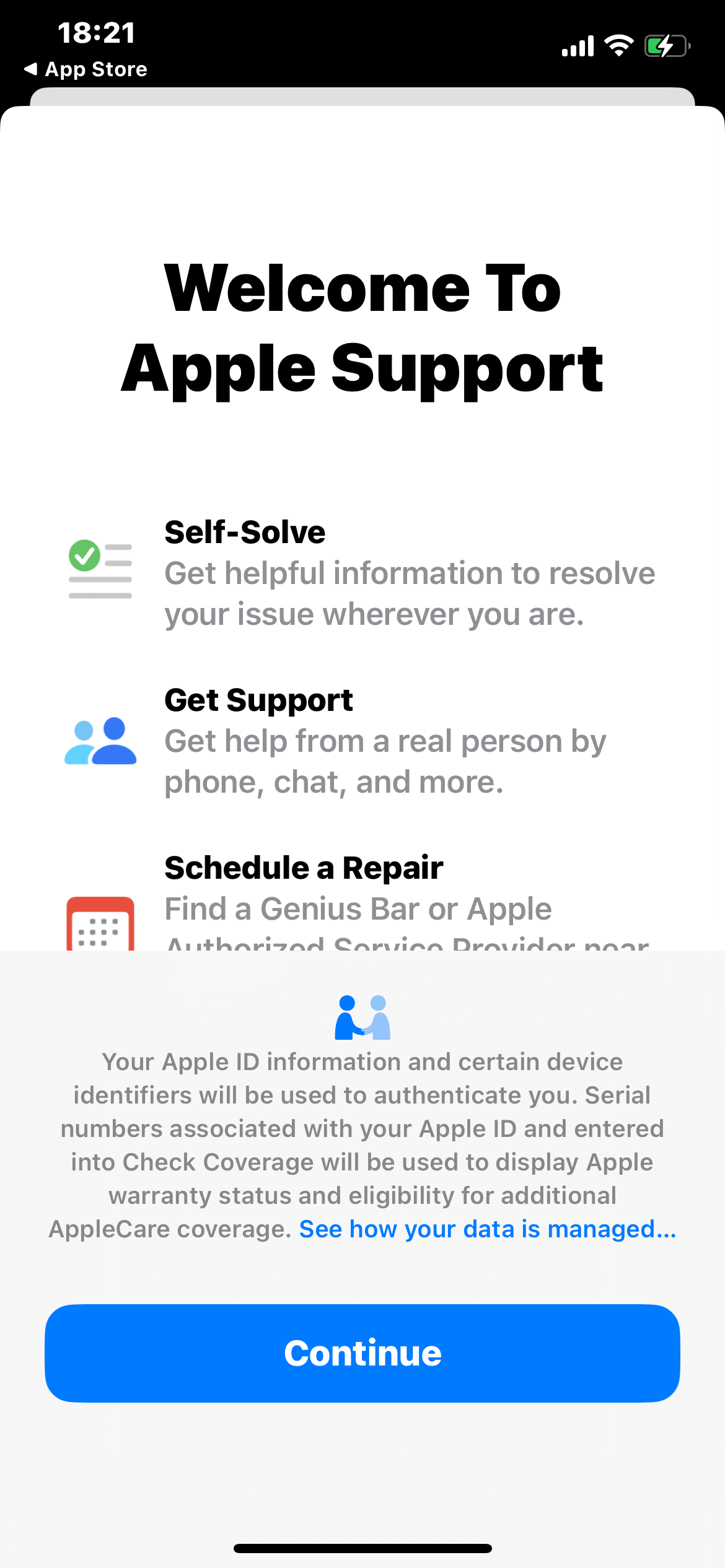
aplicación de soporte de apple
Este método es adecuado si el dispositivo prestado tiene iOS 12 o posterior.
Paso 1: Abre la App Store > Busca 'Soporte de Apple' > Descarga la aplicación.
Paso 2: Abre la aplicación > Toca 'Contraseñas y seguridad' que se encuentra debajo de 'Temas'.
Paso 3: Toca 'Restablecer contraseña de ID de Apple' > Toca 'Comenzar' > Toca "Un ID de Apple diferente".
Paso 4: Aquí, ingresa el ID de Apple para el que olvidaste la contraseña > Toca 'Siguiente'.
Ahora sigue las instrucciones en pantalla y obtendrás una nueva contraseña. Y no te preocupes por tu información personal, ninguna se almacenará en el dispositivo que utilizaste para la aplicación.
Método 2: Desbloquear a través de la aplicación Buscar mi iPhone

Aplicación Buscar Mi
Este método es adecuado si el dispositivo prestado tiene iOS 9 a 11.
Paso 1: Abre la App Store > Busca 'Buscar mi iPhone' > Descarga la aplicación.
Paso 2: Abre la aplicación > En la pantalla de inicio de sesión, deja el campo del ID de Apple en blanco.
Paso 3: Toca '¿Olvidaste tu ID de Apple o tu contraseña?'.
Ahora sigue los próximos pasos que se muestran en la pantalla y podrás configurar la nueva contraseña.
3. No puedes cambiar o restablecer tu contraseña
Si no puedes cambiar o restablecer tu contraseña, sigue los siguientes métodos y estarás bien.
Método 1: Desbloquear el ID de Apple a través del correo electrónico de recuperación o las preguntas de seguridad en el servicio iForgot

restablecer a través de iforget mediante preguntas de seguridad
Este método es adecuado si no puedes recordar tu contraseña. Para esto, utilizamos el servicio iForgot mencionado anteriormente para restablecer la contraseña. Aquí están los pasos:
Paso 1: En cualquier dispositivo, ve a iforgot.apple.com
Paso 2: Ingresa el ID de Apple para el que necesitas la contraseña > Haz clic en 'Continuar'.
Paso 3: Selecciona 'Autenticación por correo electrónico' o 'Responder pregunta de seguridad'. Si ya has respondido, puedes omitir el siguiente paso.
Paso 4: Abre el correo electrónico asociado con el ID de Apple > Sigue los pasos indicados en el correo de Apple para recuperar tu cuenta.
Método 2: Desbloquear el ID de Apple a través de la Autenticación en Dos Pasos en iforgot.apple
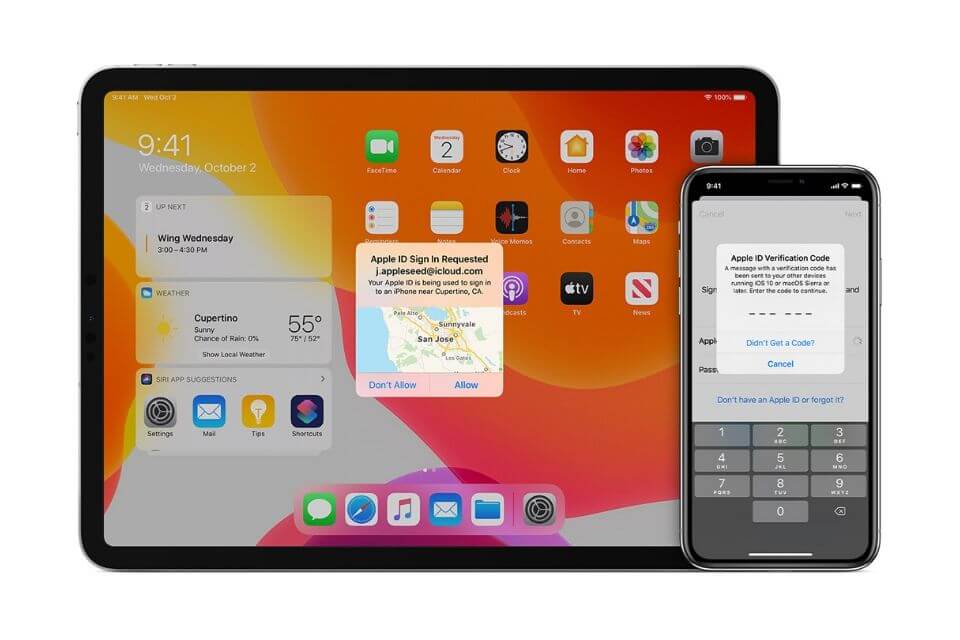
Autenticación en Dos Pasos - iPad y iPhone
Este método es aplicable si tiene activada la Autenticación en Dos Pasos.
Paso 1: Ve a appleid.apple.com; haz clic en '¿Olvidó su ID de Apple o contraseña?'
Paso 2: Escribe tu ID de Apple > selecciona la opción 'restablecer tu contraseña' > pulsa en 'Continuar'.
Paso 3: Haz clic en '¿Olvidó su ID de Apple?'
Paso 4: Ingresa la 'Clave de recuperación para la verificación en dos pasos.'
Paso 5: Escribe el código de verificación y, después de crear una nueva contraseña, selecciona 'Restablecer contraseña'.
Método 3: Desbloquear ID de Apple a través de la recuperación de cuenta
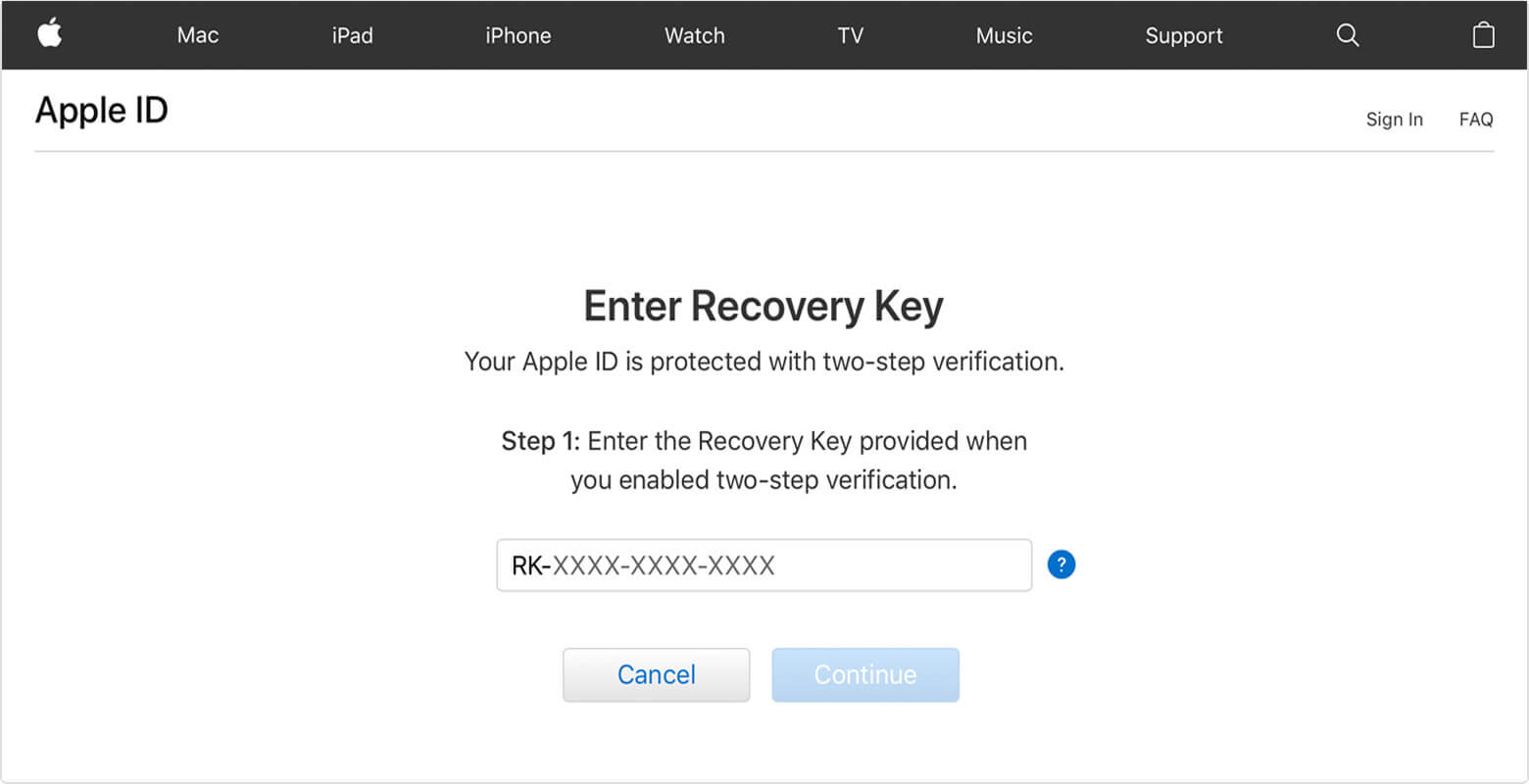
Verificación en dos pasos - ingresar clave de recuperación
Este método es para ti si no tienes un dispositivo de confianza y no puedes configurar uno nuevo. Con la recuperación de cuenta, puedes desbloquear tu ID de Apple.
Sin embargo, necesitas tener el código de recuperación. Es básicamente un código largo que Apple crea cuando activas la verificación en dos pasos en tu cuenta. Aquí están los pasos sobre cómo puedes desbloquear tu ID de Apple con este código:
Paso 1: Ve a appleid.apple.com > haz clic en '¿Olvidó su ID de Apple o contraseña?'
Paso 2: Escribe tu ID de Apple > selecciona la opción 'restablecer tu contraseña' > pulsa en 'Continuar'.
Paso 3: Haz clic en '¿Olvidó su ID de Apple?'
Paso 4: Ingresa la 'Clave de recuperación para la verificación en dos pasos.' > escríbela y podrás restablecer la contraseña una vez que sea aceptada.
Método 4: Desbloquear ID de Apple a través de LockAway (CONSEJO ADICIONAL)
A diferencia de los métodos complicados discutidos anteriormente que requieren que cumplas una condición u otra, este método funciona sin complicaciones. ¡Y todo eso sin una serie complicada de pasos! ¡Este es el método para ti si quieres eliminar el ID de Apple y empezar de nuevo!
Mobitrix LockAway - Desbloqueo de código de iPhone es una herramienta profesional diseñada para eliminar de forma rápida y sencilla el ID de Apple y la cuenta de iCloud existentes. También funciona en dispositivos activados. Una vez que lo ejecutes, podrás recuperar todos los servicios de iCloud y las características del ID de Apple iniciando sesión en una cuenta nueva.
Sin un ID de Apple y su contraseña correctos, tu dispositivo no sirve para nada. Pero no es así con LockAway. Es una forma práctica de eliminar instantáneamente el ID de Apple. Aquí tienes algunas de sus características destacadas:
- Fácil: Funciona en 3 pasos para eliminar bloqueos de iPhone.
- Efectivo: Desbloquea o omite los bloqueos de iPhone de por vida.
- Profesional: Tiene un récord probado de ayudar a más de 100,000 usuarios a eliminar los códigos de acceso de sus iPhones.
- Seguro: Desbloquea el iPhone tú mismo sin contratar profesionales costosos.
- Compatible: Ofrece soporte completo para iPhone 5s-15 y iOS 13/14/15/16/17 y versiones posteriores.
LockAway puede eliminar diferentes tipos de ID de Apple en las siguientes situaciones:
- Olvidaste la contraseña del ID de Apple.
- El ID de Apple está bloqueado.
- No es posible borrar el iPhone.
- No se puede desactivar 'Buscar mi iPhone'.
¿Es complicado usar LockAway? ¡Para nada! Aquí tienes un resumen de los pasos:
Paso 1: Conecta el dispositivo al ordenador.
Paso 2: Selecciona el modo de desbloqueo.
Paso 3: Elimina el bloqueo del iPhone.

Mobitrix LockAway - Desbloquear ID de Apple - Inicio
Después de eliminar el ID de Apple, puedes:
- Cambiar a un ID de Apple diferente o crear uno nuevo.
- Disfrutar de todos los servicios de iCloud y las características del ID de Apple.
- Desactivar fácilmente 'Buscar mi iPhone/iPad'.
- Dejar de ser rastreado por el ID de Apple anterior.
Consejos adicionales para el futuro después de desbloquear tu Apple ID
A estas alturas, probablemente hayas recuperado tu Apple ID o al menos hayas obtenido acceso normal a tu iPhone. Pero quiero asegurarme de que no vuelva a suceder. Así que aquí hay algunos consejos para asegurarte de que no tengas que pasar por el estrés de olvidar tus credenciales nuevamente:
- Nunca compartas tu cuenta de Apple ID con otros.
- Evita los intentos de phishing donde los hackers pueden robar tus credenciales y solo accede a tu Apple ID a través de Apple.
- Utiliza una contraseña segura para tu Apple ID.
- Activa la autenticación de dos factores (para las versiones más recientes de iOS) o la verificación de dos pasos (para las versiones antiguas de iOS).
Espero que este artículo te haya equipado por completo sobre cómo restablecer, desbloquear o eliminar el Apple ID. En resumen, cuando olvides tus credenciales de Apple ID, intenta comenzar con el restablecimiento de la contraseña. Utiliza la autenticación de dos factores en dispositivos de confianza en lugar de dispositivos desconocidos.
Intenta utilizar el correo de recuperación o simplemente responde a la pregunta de seguridad en el servicio iForgot. Alternativamente, puedes obtener una clave de recuperación para la verificación de dos pasos para desbloquear el Apple ID.
Pero si nada funciona, entonces prueba LockAway. LockAway es una herramienta poderosa que simplemente puede eliminar el Apple ID y darte acceso instantáneo a tu teléfono.

